最新整理Win10浏览器主页被篡改怎么办
win10电脑浏览器打不开网页怎么回事

win10电脑浏览器打不开网页怎么回事
最近有很多用户反映win10电脑自带的浏览器打不开网页,遇到这类问题怎么解决呢?下面由店铺为大家整理了win10电脑浏览器打不开网页怎么回事的解决方法,希望对大家有帮助!
win10电脑浏览器打不开网页怎么回事
win10电脑打不开网页的解决方法和步骤如下
对于自带的edge
点击右上角的“设置图标(三个小点)”——设置——高级设置——打开代理设置——打开“自动检测设置”。
对于自带的IE11
打开IE,在右上角点击设置——internet选项——连接——局域网设置——将局域网配置设置为“自动检测设置”(即这个窗口中只在“自动检测设置”前面打对勾)——点击确定。
【win10浏览器edge打不开网页怎么办】 edge浏览器打不开网页
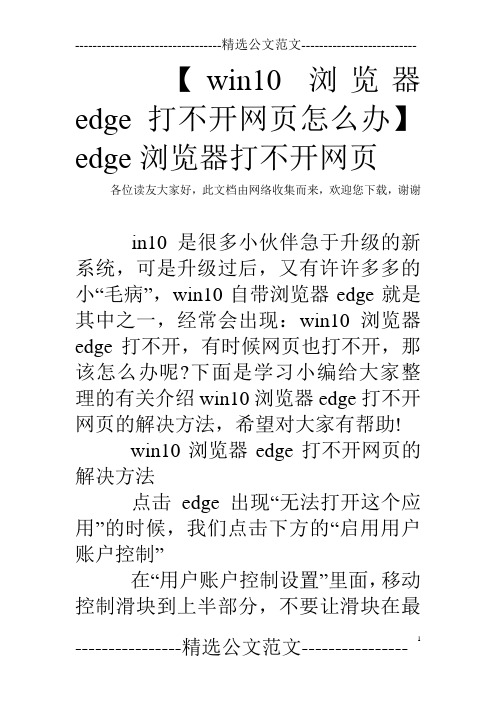
【win10浏览器edge打不开网页怎么办】edge浏览器打不开网页各位读友大家好,此文档由网络收集而来,欢迎您下载,谢谢
in10是很多小伙伴急于升级的新系统,可是升级过后,又有许许多多的小“毛病”,win10自带浏览器edge就是其中之一,经常会出现:win10浏览器edge 打不开,有时候网页也打不开,那该怎么办呢?下面是学习小编给大家整理的有关介绍win10浏览器edge打不开网页的解决方法,希望对大家有帮助!
win10浏览器edge打不开网页的解决方法
点击edge出现“无法打开这个应用”的时候,我们点击下方的“启用用户账户控制”
在“用户账户控制设置”里面,移动控制滑块到上半部分,不要让滑块在最
低端。
然后点击确定。
接下来,一定要重启电脑,才可以打开EDGE,可是殊不知EDGE的打开网页速度很慢,那我们就要对EDGE的浏览器进行一番设置:点击右上角,找到并点击“设置”
找到“清除浏览数据”这一项,点击:“选择要清除的内容”。
勾选我们要清楚的项目,然后点击下方的“清楚”。
继续往下翻看,找到“高级设置”,点击下方的“查看高级设置”,然后选择“不阻止cookie”。
再次尝试打开网页,情况是不是好很多了呀?!
各位读友大家好,此文档由网络收集而来,欢迎您下载,谢谢。
Win10电脑打不开192.168.1.1设置界面怎么办
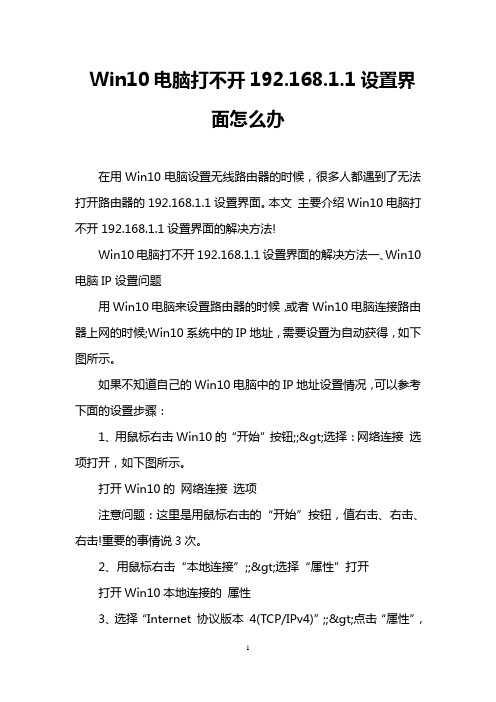
Win10电脑打不开192.168.1.1设置界面怎么办在用Win10电脑设置无线路由器的时候,很多人都遇到了无法打开路由器的192.168.1.1设置界面。
本文主要介绍Win10电脑打不开192.168.1.1设置界面的解决方法!Win10电脑打不开192.168.1.1设置界面的解决方法一、Win10电脑IP设置问题用Win10电脑来设置路由器的时候,或者Win10电脑连接路由器上网的时候;Win10系统中的IP地址,需要设置为自动获得,如下图所示。
如果不知道自己的Win10电脑中的IP地址设置情况,可以参考下面的设置步骤:1、用鼠标右击Win10的“开始”按钮;;>选择:网络连接选项打开,如下图所示。
打开Win10的网络连接选项注意问题:这里是用鼠标右击的“开始”按钮,值右击、右击、右击!重要的事情说3次。
2、用鼠标右击“本地连接”;;>选择“属性”打开打开Win10本地连接的属性3、选择“Internet 协议版本4(TCP/IPv4)”;;>点击“属性”,如下图所示。
选择“Internet 协议版本4(TCP/IPv4)”4、选择“自动获得IP地址”、“自动获得DNS服务器地址”;;>点击“确定”。
把Win10IP地址设置为自动获得二、Win10与路由器连接问题用Win10电脑来设置路由器的时候,或者Win10电脑连接路由器上网的时候。
Win10电脑需要用网线连接到路由器的LAN接口(1\2\3\4)中任意一个。
路由器中的WAN接口,需要用网线连接到猫的网口(LAN口);如果宽带没有用到猫,需要把入户的宽带网线,插在路由器的WAN 接口,连接示意图如下。
正确连接Win10和路由器三、网线问题如果用来连接Win10电脑与路由器的网线有问题,那么肯定会导致Win10电脑打不开192.168.1.1。
所以,一定要确保网线是可以正常使用的;家里有多的网线,可以换一根网线,然后再试一下能否打开192.168.1.1检查连接Win10与路由器的网线四、浏览器中输入错误很多的浏览器,打开后主页有一个很大的搜索框(百度、360、搜狗等搜索框),很多人习惯性的在搜索框中输入192.168.1.1,结果不言而喻,肯定是打不开。
win10升级宝典注意事项
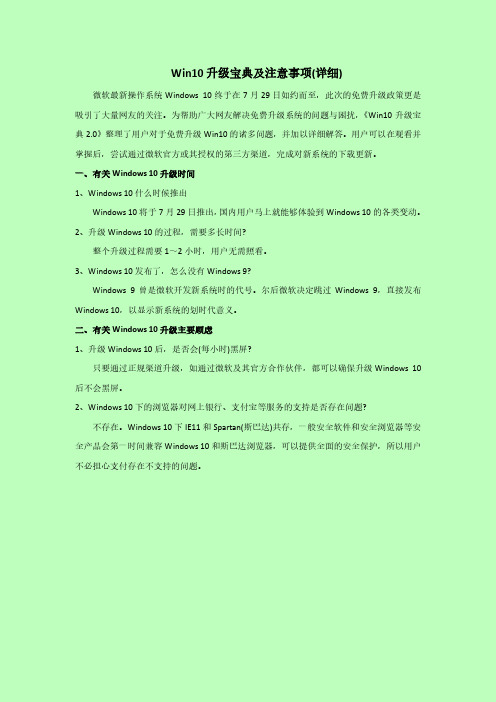
Win10升级宝典及注意事项(详细)微软最新操作系统Windows 10终于在7月29日如约而至,此次的免费升级政策更是吸引了大量网友的关注。
为帮助广大网友解决免费升级系统的问题与困扰,《Win10升级宝典2.0》整理了用户对于免费升级Win10的诸多问题,并加以详细解答。
用户可以在观看并掌握后,尝试通过微软官方或其授权的第三方渠道,完成对新系统的下载更新。
一、有关Windows 10升级时间1、Windows 10什么时候推出Windows 10将于7月29日推出,国内用户马上就能够体验到Windows 10的各类变动。
2、升级Windows 10的过程,需要多长时间?整个升级过程需要1~2小时,用户无需照看。
3、Windows 10发布了,怎么没有Windows 9?Windows 9曾是微软开发新系统时的代号。
尔后微软决定跳过Windows 9,直接发布Windows 10,以显示新系统的划时代意义。
二、有关Windows 10升级主要顾虑1、升级Windows 10后,是否会(每小时)黑屏?只要通过正规渠道升级,如通过微软及其官方合作伙伴,都可以确保升级Windows 10后不会黑屏。
2、Windows 10下的浏览器对网上银行、支付宝等服务的支持是否存在问题?不存在。
Windows 10下IE11和Spartan(斯巴达)共存,一般安全软件和安全浏览器等安全产品会第一时间兼容Windows 10和斯巴达浏览器,可以提供全面的安全保护,所以用户不必担心支付存在不支持的问题。
3、盗版Windows 7、Windows 8可以升级Windows 10吗?能。
不过严格来说,即使完成升级这也不是绝对意义上正版。
因为盗版即使“洗白”,其本源还是盗版。
4、XP电脑可以免费升级Windows 10吗?截止至当前,微软官方仍未给出明确的答复,但表示正在与合作伙伴某360公司一起研究为XP用户提供升级方案。
win10系统IE浏览器图片显示不正常怎么解决

win10系统IE浏览器图片显示不正常怎么解决有用户在Win10系统中使用IE浏览网页遭遇某个图片无法显示怎么回事呢?首先检查是否显卡驱动问题导致图像显示故障,不过未安装Flash Player显卡驱动问题则需要另外的方法解决。
具体方法一起看看!Win10系统IE浏览器图片显示不正常怎么解决?1、打开IE浏览器,进入主界面,点击右上角【设置】选项;2、在弹出的设置对话框中,点击下方的【Internet选项】;3、在弹出的对话框中,进入常规选项,点击下方浏览记录处的【删除】;4、进入删除浏览器记录对话框,勾选所有选项,进行清除;5、清除完毕,点击右上角【高级】选项;6、进入高级界面,找到【重置internet Explorer】,点击后方的【重置】;7、勾选删除个人设置,点击【重置】即可;8、保存以上设置后,重新开启浏览器,即可正常显示网页图片。
补充:浏览器常见问题分析1.IE浏览器首次开机响应速度慢,需要数秒。
搞定办法:IE下选择工具-internet选项-连接-局域网设置-取消自动检测。
2. IE9图片显示不正常或干脆不显示,尤其是QQ空间搞定办法:工具-internet选项-高级-加速图形-运用软件而非GPU 选择。
3. 打开网页显示【Internet Explorer 已不再尝试还原此网站。
该网站看上去仍有问题。
您可以执行以下操作:转到首页】搞定方案:工具-internet选项-高级中关闭【启用崩溃自动恢复】重新启动ie后即开。
4. 下载完所需安全控件也无法运用各种网银,付款时识别不出u 盾搞定方案:据提示下载银行安全控件并安装。
插上u盾,拿建行为例:在开始菜单里-所有程序-中国建设银行E路护航网银安全组件-网银盾管理工具打开后点击你的u盾并注册。
然后重新启动浏览器(一定要完全退出再进) 进入付款网页上方会显示是否允许加载项,选择在所有站点允许。
这时候可能还需要再次重新启动浏览器进入付款页面这时候你期待的u盾密码输入框会出现。
Win10的Edge能上网其他浏览器无法加载页面怎么办
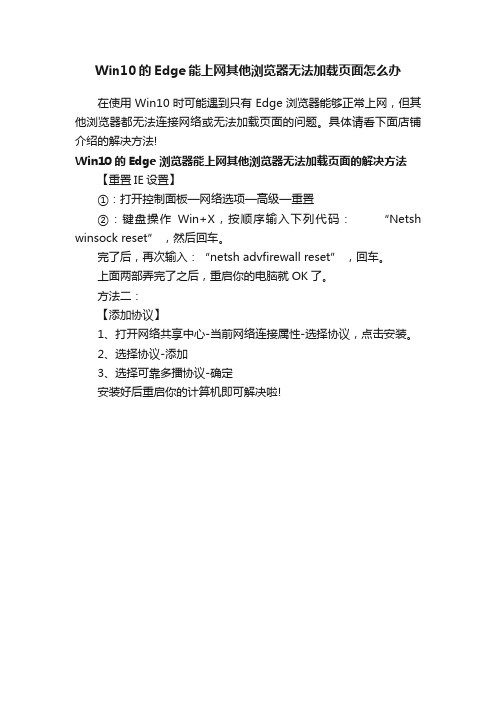
Win10的Edge能上网其他浏览器无法加载页面怎么办
在使用Win10时可能遇到只有Edge浏览器能够正常上网,但其他浏览器都无法连接网络或无法加载页面的问题。
具体请看下面店铺介绍的解决方法!
Win10的Edge浏览器能上网其他浏览器无法加载页面的解决方法【重置IE设置】
①:打开控制面板—网络选项—高级—重置
②:键盘操作Win+X,按顺序输入下列代码:“Netsh winsock reset” ,然后回车。
完了后,再次输入:“netsh advfirewall reset” ,回车。
上面两部弄完了之后,重启你的电脑就OK了。
方法二:
【添加协议】
1、打开网络共享中心-当前网络连接属性-选择协议,点击安装。
2、选择协议-添加
3、选择可靠多播协议-确定
安装好后重启你的计算机即可解决啦!。
CHROME浏览器在WIN10 10525系统中崩溃怎么办

前几天,微软推出了Win10预览版10525。
有些用户在升级完后发现,谷歌浏览器在Win10预览版10525中遭遇兼容性问题。
这一问题主要出现在64位Chrome浏览器中,具体表现为页面无法正常打开,从提示内容看是内存使用方面出现了问题,而且该问题在64位开发版和稳定版中都存在。
遇到此问题的用户可暂时换用32位版本,如果你想继续使用64位版本,可尝试下面的方法:
找到Chrome浏览器的快捷方式图标,右键单击选择属性,在目标后面添加--no-sandbox,如下图所示。
chrome浏览器在win10 10525系统中崩溃怎么办
此时应该能够解决上述问题。
看样子是Chrome的沙盒与Win10预览版10525发生了冲突,可能与Windows10最新预览版中改进的内存管理机制有关。
此方法并非Chrome官方建议的方法,可能会对应用的稳定性造成影响,官方建议谨慎尝试预览版系统。
Win10打开浏览器黑屏怎么办?Win10打开网页出现黑屏的解决办法

Win10打开浏览器⿊屏怎么办?Win10打开⽹页出现⿊屏
的解决办法
我们经常使⽤⽹页,但有时打开⽹页却遇到⿊屏的情况,该怎么解决这个问题呢?下⾯我们就来看看详细的教程。
1、在此电脑上右击,点击属性。
2、弹出对话框,点击设备管理器。
3、弹出对话框,展开显⽰适配器。
4、在显卡驱动上右击,点击属性。
5、弹出对话框,点击驱动程序。
6、点击更新程序程序。
7、弹出对话框,点击⾃动搜索更新的驱动程序软件,系统会⾃动搜索、安装,待⾃动更新完成即可。
以上就是Win10打开⽹页出现⿊屏的解决办法,希望⼤家喜欢,请继续关注。
- 1、下载文档前请自行甄别文档内容的完整性,平台不提供额外的编辑、内容补充、找答案等附加服务。
- 2、"仅部分预览"的文档,不可在线预览部分如存在完整性等问题,可反馈申请退款(可完整预览的文档不适用该条件!)。
- 3、如文档侵犯您的权益,请联系客服反馈,我们会尽快为您处理(人工客服工作时间:9:00-18:30)。
W i n10浏览器主页被篡改怎么办
有时由于我们操作不当,或者某些恶意插件,导致浏览器主页被篡改,这种情况很多用户都遇到过了,通常我们都是利用查毒软件来修复,那么有没有其他方法呢?
主页被篡改怎么办?
1、打开事件日志:
具体位置在控制面板-系统和安全-管理工具-查看事件日志。
2、新建查看注册表值被修改的自定义视图。
在左侧事件查看器-自定义视图一栏右击,选择创建自定义视图,在弹出的界面,选择事件日志的安全,同时在下方的事件I D项填写4657。
4657表示注册表值被修改。
然后自定义名称即可。
3、根据查看到的信息定位软件将其卸载。
如果有记录条目出现的话,点击条目即可看到日志的详细信息,在进程信息-进程名一栏,能够定位到程序的位置,就可以知道是哪个程序修改的主页了,如果不是必要软件直接卸载就可以了。
这样的操作比较适合喜欢刨根问底的用户,如果只
是普通用户的话,可以直接通过某某管家、卫士、助手锁定主页,这种方法比较简单直接,但修改主页的幕后软件是哪个就无从得知了。
补充:浏览器常见问题分析
1.I E浏览器首次开机响应速度慢,需要数秒。
搞定办法:I E下选择工具-i n t e r n e t选项-连接-局域网设置-取消自动检测。
2.I E9图片显示不正常或干脆不显示,尤其是Q Q 空间搞定办法:工具-i n t e r n e t选项-高级-加速图形-运用软件而非G P U选择。
3.打开网页显示搞定方案:工具-i n t e r n e t选项-高级中关闭重新启动i e后即开。
4.下载完所需安全控件也无法运用各种网银,付款时识别不出u盾搞定方案:据提示下载银行安全控件并安装。
插上u盾,拿建行为例:在开始菜单里-所有程序-中国建设银行E路护航网银安全组件-网银盾管理工具打开后点击你的u盾并注册。
然后重新启动浏览器(一定要完全退出再进)进入付款网页上方会显示是否允许加载项,选择在所有站点允许。
这时候可能还需要再次重新启动浏览器进入付款页面这时候你期待的
u盾密码输入框会出现。
这样就o k了
5.打开网页一直刷新-失败-刷新,无限循环搞定办法:工具-i n t e r n e t选项-高级-禁用脚本调试。
6.I E习惯性停止工作或崩溃。
搞定办法:工具-管理加载项,一一禁用排除以找到某个插件的问题。
由于情况多种多样,有些时候找不到具体原因,我们可以通过重置来搞定工具-i n t e r n e t选项-高级。
相关阅读:浏览器实用技巧
现在打开了台式电脑桌面上的360安全浏览器的主页。
点击360安全浏览器顶部菜单,可以看到一个剪刀
形状的功能扩展的三角形的下拉菜单,在下拉菜单中显
示有截屏的快捷按钮,还有隐藏浏览器窗口截屏和将网
页保存成图片,还有打开W I N D O W S画图板的功能选项。
我们在360安全浏览器截图扩展的下拉菜单当中,选择点击将网页保存成图片的功能选项,注意选择点击剪
刀形状旁边的三角形的下拉菜单按钮。
目前打开的360安全浏览器的最下面,可以看到有一栏是360搜索推荐的关键词的一个栏目,可以看到最右
侧的功能选项设置里,可以打开或者关闭当前360搜索
关键词信息提示,也就是360搜索关键词的信息提示栏。
点击360安全浏览器最下面的,360搜索关键词的左侧的一个放大镜形象的功能按钮,当前打开了360搜索的主页。
也就是360浏览器搜索关键词的搜索引擎,360搜索的主页和网址导航。
当前随机打开一个航空公司的网站,看到当前主页网站下方显示了一个可信网站的标志。
可以尝试打开它看它显示的是什么样的内容?
在当前360安全浏览器的搜索栏内,可以看见可信网站打开的可信网站的标识这个网址。
可以看见可信网站权威数据查询的电子证书验证信息服务信息的标题。
我们可以将它拉到本地电脑收藏夹以便日后查阅。
